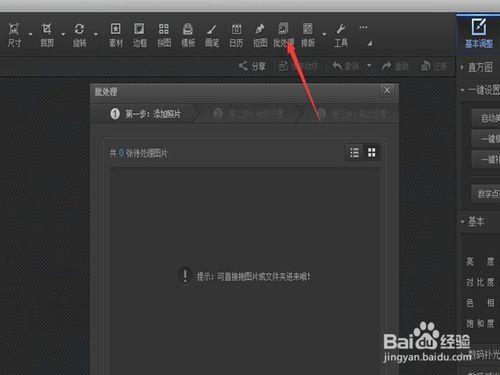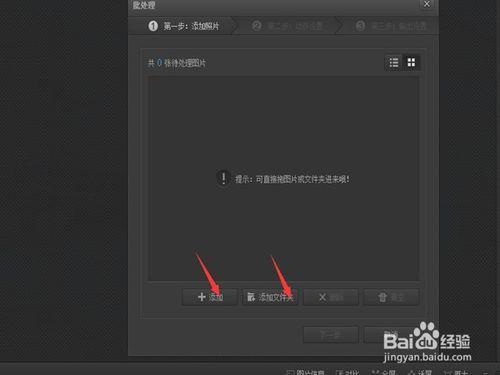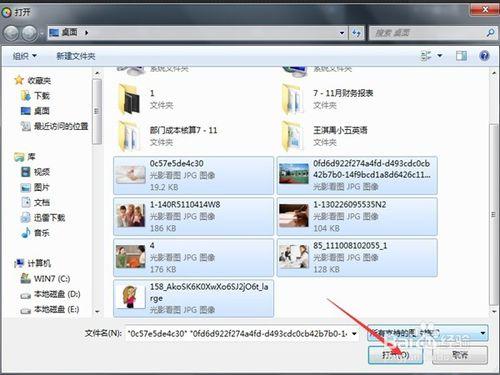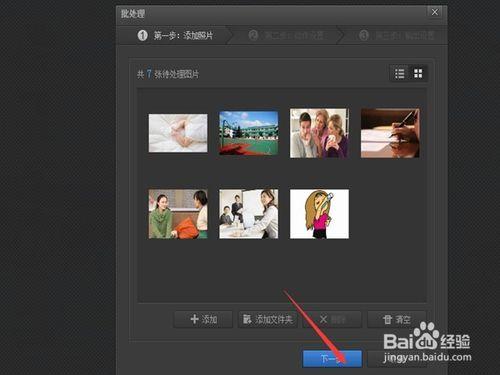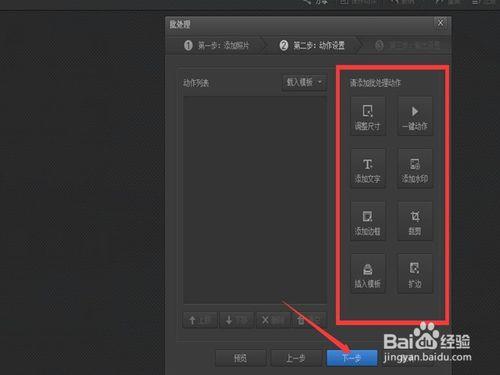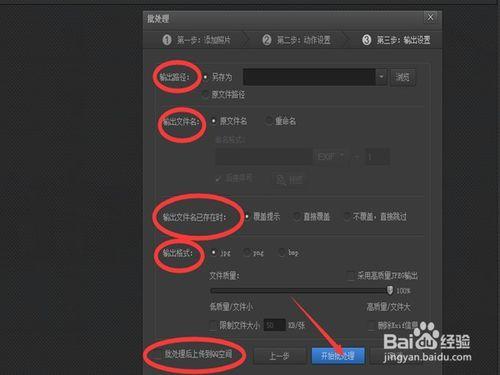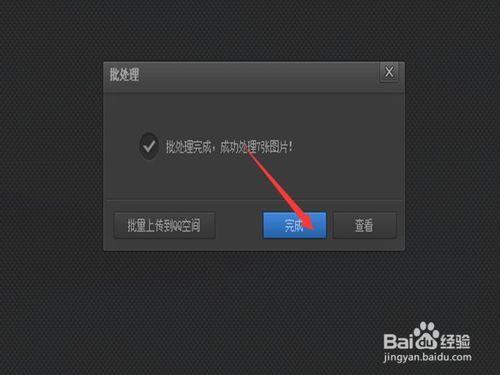我們經常會遇到這種情況,有一大批照片需要統一尺寸、加上水印、新增文字、新增邊框等。在這個時候,如果一張一張來,特別浪費時間,還很累。那麼有沒有簡單的方法一次性快速完成呢?今天我們就來學習一下。
工具/原料
光影魔術手
方法/步驟
開啟光影魔術手,點選 批處理選項。
新增所有需要處理的照片,或者照片所在資料夾。
選擇完成後,點選開啟選項。
我們看到需要處理的照片都在方框裡了,點 下一步。
右側,需要處理的動作,按照自己的需求來完成設定。然後點選 下一步。
按照自己的意願勾選選項卡,點選開始批處理。
點選完成,所有照片就處理好了。 這樣是不是很簡單呢?比一張一張處理既省時又省力。
注意事項
如果圖片需要統一尺寸,而長寬比被鎖定,那麼需要先解除鎖定再進行上述操作。
圖片, 批量, 快速批量壓縮圖片, ps怎麼批量處理圖片, ps批量處理圖片, ps批量處理圖片大小, 批量處理圖片大小, 線上批量處理圖片大小, 如何批量處理圖片大小, 圖片批量處理, 圖片批量處理軟體,